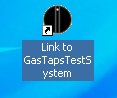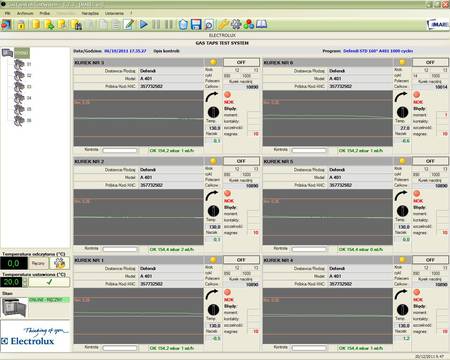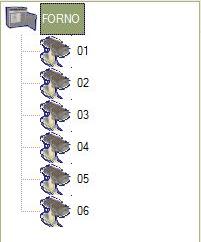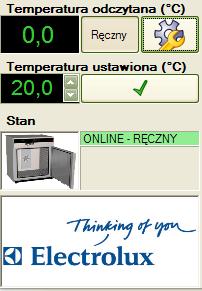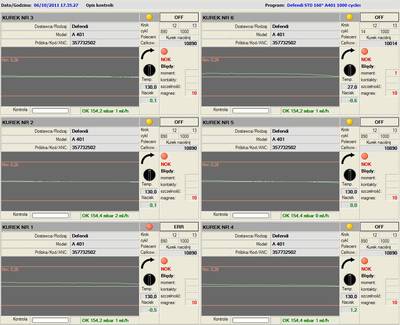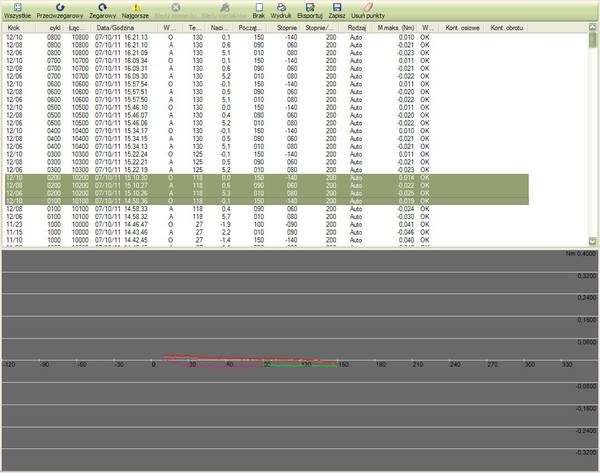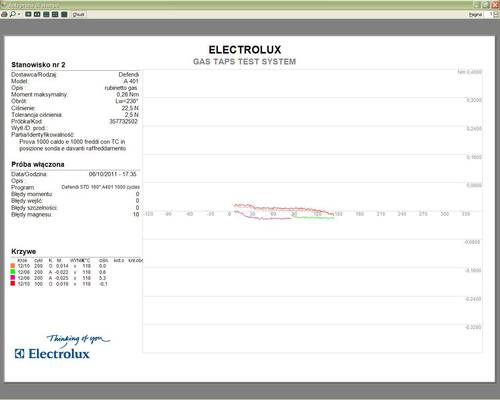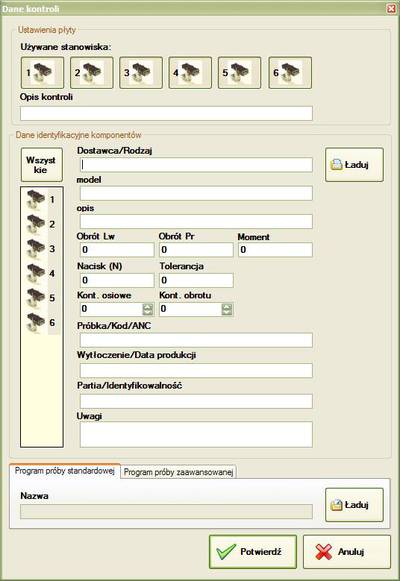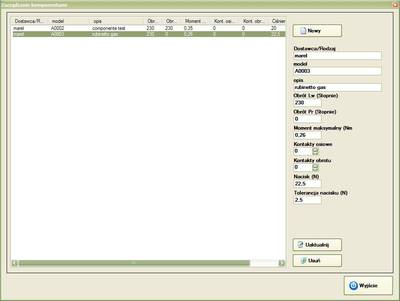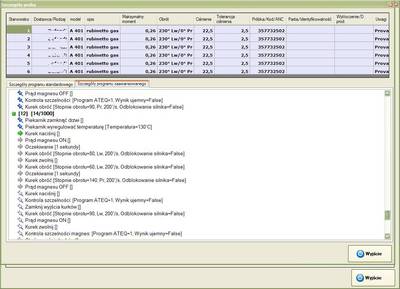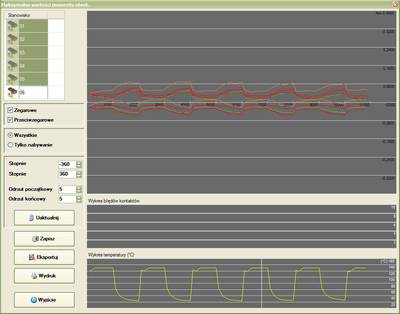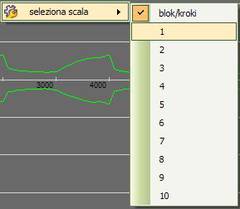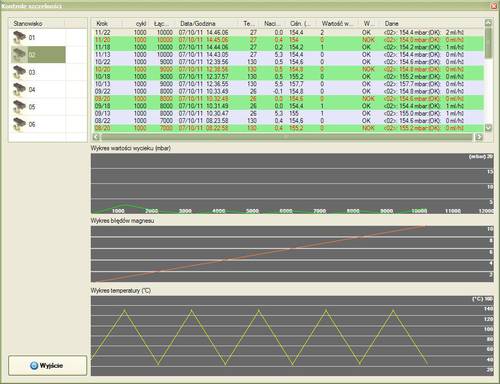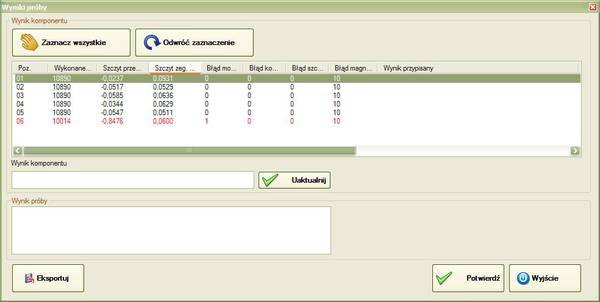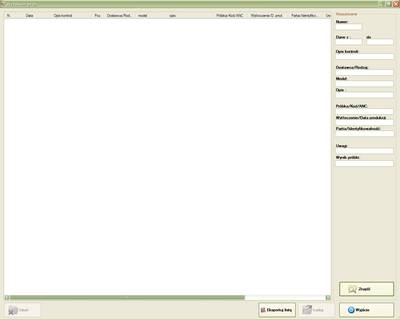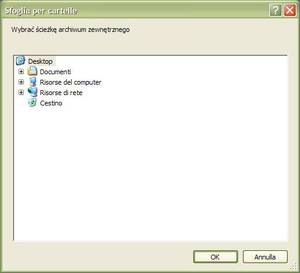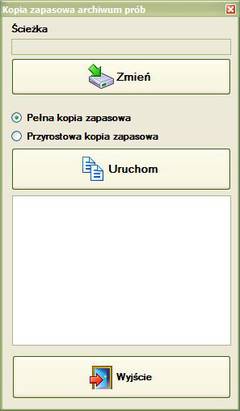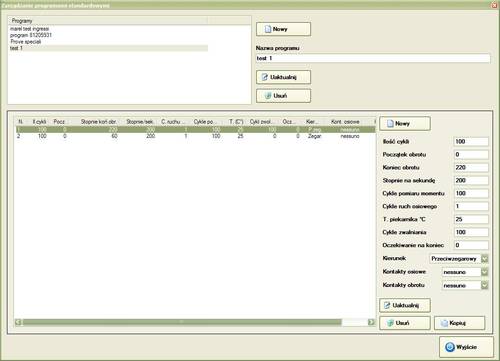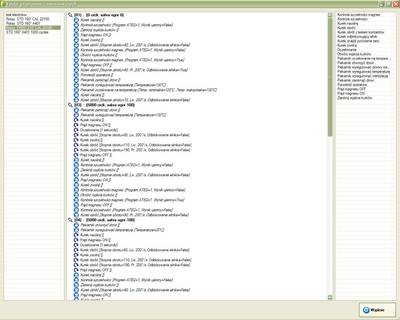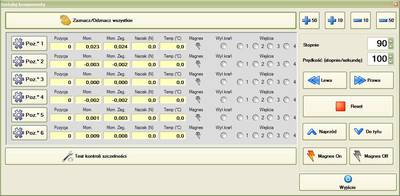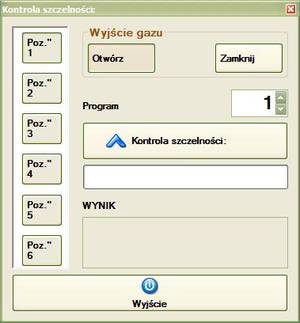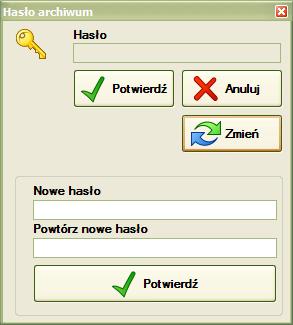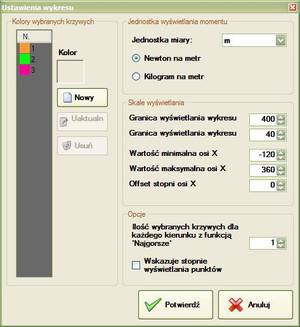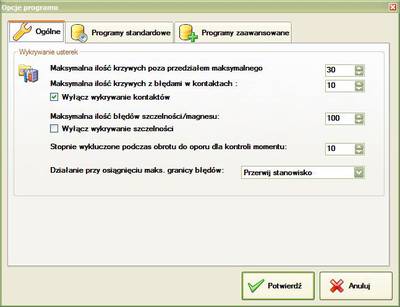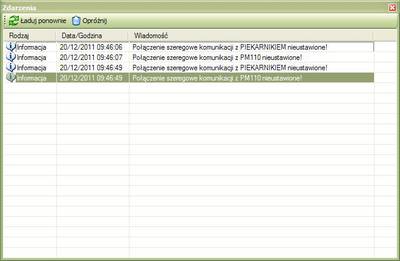GasTapsEnhTestSystem
W niniejszej instrukcji przedstawiono procedury służące do prawidłowego korzystania z oprogramowania GasTapsEnhTestSystem będącego częścią wyposażenia systemu do przeprowadzania prób kurków.
System prób kurków
System ten został zaprojektowany i opracowany do wykrywania wartości momentu, ciśnienia i temperatury kurków podczas ich obrotów w dwóch kierunkach: zgodnym i przeciwnym do ruchu wskazówek zegara.
Podczas przeprowadzania próby zostaje wykreślona krzywa odczytanego momentu oraz zostają zasygnalizowane komponenty o wartościach szczytowych przekraczających ustawiony próg maksymalny. System może również przeprowadzać automatyczne kontroli szczelności kurków oraz magnesów w kurkach.
Przy każdym stanowisku system jest również wyposażony w cztery wejścia cyfrowe do odczytu takiejże ilości kontaktów podczas przesuwu.
Instalacja i konfiguracja
W niniejszym rozdziale opisano procedury instalacji i konfiguracji programu oraz wszystkich niezbędnych komponentów i sterowników.
Z informacji zawartych w niniejszym paragrafie należy korzystać jedynie w przypadku ewentualnej wymiany komputera lub nowego zainstalowania systemu operacyjnego Windows XP/Windows 7.
Instalacja karty pomiarowej ADVANTECH
Sterowniki zostają automatycznie zainstalowane wraz z programem konfiguracyjnym, tak jak opisano to w kolejnym paragrafie.
Po zainstalowaniu sterowników można wyłączyć komputer, w celu wprowadzenia karty. Po ponownym uruchomieniu komputera, należy przeprowadzić ustawienia kanałów analogowych przy użyciu programu Advantech Device Manager określając tryb “single-ended” lub “differential” (*).
Instalacja aplikacji
Procedura instalacji programu jest następująca:
- Wprowadzić do czytnika CD komputera instalacyjną płytę CD-ROM dostarczoną wraz z systemem;
- Uruchomić program konfiguracyjny Setup GasTapsEnhTestSystem x.xx;
- Pozostawić ustawienia domyślne i poczekać na zakończenie procedury instalacji.
Ustawienia programu (port szeregowy połączony z piekarnikiem, etykieta klienta, itp.) podano w pliku konfiguracyjnym, tak jak to przedstawiono w kolejnym paragrafie.
Konfiguracja aplikacji
Podczas instalacji zostaje automatycznie utworzony plik konfiguracyjny GasTapsEnhTastSystem.exe.config z prawidłowymi ustawieniami. Jednakże, jeśli pojawi się konieczność wprowadzenia w nim zmian (nazwa klienta, komunikacyjne porty szeregowe, itp.), plik można otworzyć przy użyciu któregokolwiek edytora tekstowego, np. Notatnika systemu operacyjnego Windows.
Zawartość pliku jest następująca:
<?xml version="1.0" encoding="utf-8" ?> <configuration> <appSettings> <!--lingua utilizzata nell'applicazione:it,en--> <add key="LINGUA" value="it"></add> <!--seriale di comunicazione con il forno (""=non collegato)--> <add key="COMM_FORNO" value="1"></add> <!--seriale di comunicazione con le PM110 (""=non collegate)--> <add key="COMM_PM110" value="3"></add> <!--ID della scheda advantech. Vedere advantech DeviceManager (-1=disabilitata)--> <add key="BOARD_ADVANTECH" value="0"></add> <add key="ADVANTECH_AI_DIFFERENZIALI" value="1"></add> <!--seriale di comunicazione con il modulo ADAM 4018 se previsto (""=non collegato)--> <add key="COMM_ADAM_4018" value=""></add> <!--movimantazione assiale--> <add key="MOVIMENTAZIONE_ASSIALE" value="1"></add> <!--1=abilita la lettura degli ingressi--> <add key="INGRESSI_ABILITATI" value="1"></add> <!--generalità del cliente e nome sistema--> <add key="CLIENTE" value="COPRECI"></add> <add key="SISTEMA" value="GAS TAPS TEST SYSTEM"></add> <!--1=abilita la lettura della pressione (ulteriore ingresso Analogico per ogni rubinetto)--> <add key="PRESSIONE_ABILITATA" value="0"></add> <!--posizione prima postazione("DX" o "SX")--> <add key="POSIZIONE_PRIMA_POSTAZIONE" value="DX"></add> <!--presenza braccetto apertura porta--> <add key="APERTURA_FORNO" value="1"/> <!--secondi impiegati nella movimentazione della porta--> <add key="TEMPO_APERTURA_FORNO" value="12"/> <!--presenza ventola supplementare di raffreddamento--> <add key="VENTOLA_FORNO" value="1"/> <!--presenza resistenza supplementare di riscaldamento--> <add key="RESISTENZA_FORNO" value="1"/> <!--seriale di comunicazione con dispositivo ATEQ--> <add key="COMM_ATEQ" value="4"/> <!--controllo rotazione massima nello stesso senso--> <add key="ROTAZIONE_360" value="1"/> </appSettings> </configuration>
Uruchamianie programu
Aby uruchomić aplikację należy wybrać polecenie Start » Programy » MAREL » GasTapsEnhTestSystem lub dwukrotnie kliknąć na ikonę GasTapsEnhTestSystem na pulpicie.
Wybór języka
Na pasku menu należy wybrać hasło Plik » Język, a następnie kliknąć myszką na żądany język:
“it” =włoski, “ro”=rumuński, “pl”=polski, itd.
Wybrany język stanie się językiem aplikacji po jej kolejnym uruchomieniu.
Zamykanie programu
Wybrać hasło Plik » Wyjście na pasku menu lub nacisnąć ALT+F4 lub też nacisnąć poniższy przycisk na pasku narzędzi:
gdy pojawi się prośba o potwierdzenie, kliknąć na przycisk Tak lub nacisnąć ENTER.
Interfejs użytkownika
Główny ekran aplikacji przedstawiono poniżej:
Na pierwszym pasku od góry podana jest nazwa aplikacji oraz umieszczono są trzy przyciski: Minimalizuj, Maksymalizuj i Zamknij(informacje na ich temat znajdują się w instrukcji systemu operacyjnego zainstalowanego w komputerze).
Bezpośrednio pod nim znajduje się Pasek menu i Pasek narzędzi.
Niżej, po lewej stronie, widoczna jest Lista stanowisk i prób oraz Panel piekarnika.
W zależności od elementu wybranego z listy stanowisk, w środkowej części okna może zostać wyświetlony Panel stanowisk lub Obszar graficzny.
Na pasku statusu w dolnej części okna wyświetlona jest bieżąca data oraz godzina, bez potrzeby wyświetlania standardowego paska Windows.
Pasek menu
Z paska menu przechodzi się do wszystkich funkcji przewidzianych programem do przeprowadzania prób. Funkcje można wybrać myszką lub przy użyciu klawiatury, naciskając Alt, a następnie podkreśloną literę wybranego polecenia. Najczęściej używane funkcje można wybrać również przy użyciu przycisków funkcyjnych lub kombinacji przycisków, tak jak to wyświetlono w menu obok danej funkcji.
W poniżej tabeli streszczono wszystkie polecenia z menu:
| Polecenia menu | Opis | Skrót |
|---|---|---|
| Plik | ||
| –> Zdarzenia | Wyświetla listę zapisanych zdarzeń | CTRL + L |
| –> Wyjście | Zamyka aplikację | ALT + F4 |
| Archiwum | ||
| –> Komponenty | Wyświetla archiwum komponentów | F2 |
| –> Programy zaawansowane | Wyświetla archiwum programów zaawansowanych | F3 |
| –> Programy standardowe | Wyświetla archiwum programów standardowych | F4 |
| –> Próby | Wyświetla archiwum prób | F9 |
| –> Próby zewnętrzne | Wyświetla listę prób zapisanych w innej ścieżce lub jednostce | ALT + F9 |
| –> Zamknij | Zamyka próbę otworzoną z archiwum | CTRL + C |
| –> Kopia zapasowa | Uruchamia aplikację wykonującą kopię zapasową prób | |
| Próba odbiorcza | ||
| –> Nowy | Tworzy nową próbę | CTRL + N |
| –> Powtórz | Rozpoczyna nową próbę z ustawieniami takimi samymi jak w ostatniej przeprowadzonej próbie | CTRL + R |
| –> Zmień | Modyfikuje dane próby | CTRL + M |
| –> Rozpocznij | Rozpoczyna/Przywraca próbę | F5 |
| –> Zawieś | Zawiesza próbę | F6 |
| –> Zawieś i odblokuj | Zawiesza próbę i odblokowuje silniki | |
| –> Usuń | Usuń próbę | |
| –> Zapisz | Zapisz próbę w archiwum | |
| –> Szczegóły | Wyświetla szczegółowe dane programu wybranego stanowiska | CTRL + D |
| –> Wartości maksymalne | Wyświetla okno analizy wartości maksymalnych | CTRL + V |
| –> Kontrole szczelności | Wyświetla okno z listą przeprowadzonych kontroli szczelności | CTRL + T |
| –> Wynik | Wyświetla okno wprowadzenia/zmiany ewentualnego wyniku | CTRL + E |
| Stanowisko | ||
| –> Kalibruj | Wyświetla okno kalibracji momentu stanowiska | |
| –> Zapisz i kontynuuj | Zapisuje dane stanowiska i kontynuuje próbę z pozostałymi | |
| –> Wyłącz i kontynuuj | Usuwa dane stanowiska i kontynuuje próbę z pozostałymi | |
| Narzędzia | ||
| –> Instaluj komponenty | Otwiera panel ręcznego zarządzania stanowiskami | F8 |
| –> Kalibracja piekarnika | (opcjonalna) Otwiera panel kalibracji termopar pomiaru temperatury | |
| –> Hasło | Aktywuje/dezaktywuje funkcje administratora zabezpieczone hasłem | |
| Ustawienia | ||
| –> Wykres | Wyświetla/zmienia ustawienia wykresu | F10 |
| –> Opcje | Otwiera panel ustawień programu | F11 |
Pasek narzędzi
W pasku narzędzi umieszczono przyciski umożliwiające szybki dostęp do niektórych poleceń menu:
Lista stanowisk i prób
Na liście w formie drzewka wyświetlony jest piekarnik i związane z nim stanowiska do przeprowadzanie próby komponentów. Po wybraniu piekarnika, program wyświetla Panel stanowisk, zaś po wybraniu stanowiska zostają wyświetlone dane związane z listą uzyskanych krzywych i z wykresem ewentualnie wybranego pomiaru Obszar graficzny.
Ewentualne inne próby otworzone z archiwum zostają ustawiane w kolejce i są przedstawione inną ikoną:
Panel piekarnika
Temperatura odczytana (°C)
Wyświetla temperaturę wewnętrzną wykrytą przez czujnik piekarnika.
Temperatura ustawiona (°C)
Próg temperatury ustawiony ręcznie. Jest ona aktywowana wyłącznie wtedy, gdy wybrany jest Ręczny tryb sterowania.
Stan
Informuje o trybie roboczym oraz o stanie komunikacji szeregowej, towarzyszy mu odpowiednia ikona.:
- ONLINE–AUTO;
- ONLINE–RĘCZNY;
- BŁĄD.
Jeśli wyświetlony zostaje stan błędu, w polu poniżej podany zostaje również opis stwierdzonej usterki.
Funkcje przycisków omówiono w paragrafie Opcje piekarnika.
Panel stanowisk
Panel stanowisk dostarcza ogólnego wglądu na stan systemu, wyświetlając równocześnie wszystkie stanowiska próbne:
W górze, na pasku wspólnym dla wszystkich stanowisk, wyświetlona jest data i godzina rozpoczęcia próby, opis próby oraz program próby. Niżej, dla każdego stanowiska osobno, wyświetlono następujące informacje:
- W górnej, lewej części wyświetlono numer stanowiska, zaś po prawej stronie kolorowa kontrolka i etykieta, informują o jego stanie w sposób przedstawiony w tabeli:
| Lista stanów stanowiska | ||
|---|---|---|
 | EMPTY | Stanowisko bez próby |
 | OFF | Stanowisko z nie włączoną próbą |
 | ON | Stanowisko z włączoną próbą |
 | ERR | Błąd komunikacji hardware'u ze stanowiskiem |
- Poniżej wyświetlono informacje na temat dostawcy/rodzaju, modelu i próbki/kodu/ANC odnoszące się do komponentu. W zależności od rodzaju wykonywanego programu, podane są również następujące informacje szczegółowe dotyczące próby :
- Program standardowy: bieżący krok, łączna ilość kroków, bieżący cykl, łączna ilość cykli i licznik absolutny przeprowadzanego cyklu;
- Program zaawansowany: bieżący blok, łączna ilość bloków, bieżące polecenie, łączna ilość poleceń i nazwa przeprowadzanego polecenia;
- Niżej wyświetlony zostaje wykres oraz strzałka skierowana w prawą lub w lewą stronę, która wskazuje na kierunek ostatnio wykonanego obrotu. Pod nimi podana jest temperatura pomiaru oraz ciśnienie oddziałujące na komponent. Po prawej stronie ikona czerwonego lub zielonego koloru oraz napis “OK”,”KO” informują o braku lub pojawieniu się ewentualnych błędów podanych w umieszczonych poniżej polach.
Obszar graficzny
Po wybraniu z listy prób jednego stanowiska, program przedstawi listę wykrytych krzywych oraz wykres zmierzonych wartości:
Na pasku w górze znajdują się następujące przyciski:
| Narzędzia obszaru graficznego | |
|---|---|
| | Wyświetla równocześnie wszystkie uzyskane krzywe |
| | Wyświetla równocześnie wszystkie krzywe uzyskane w kierunku przeciwnym do ruchu wskazówek zegara |
| | Wyświetla równocześnie wszystkie krzywe uzyskane w kierunku zgodnym z ruchem wskazówek zegara |
| | Wyświetla krzywe z najwyższymi wartościami szczytowymi uzyskanymi podczas obrotu |
| | Wybiera krzywe w stanie błędu. Przytrzymując wciśnięte przyciski SHIFT + CTRL włącza się funkcję usuwania błędnie zmierzonych krzywych |
| | Anuluje wybór krzywych |
| | Drukuje raport z wybranych krzywych |
| | Eksportuje w formacie tekstowym wartości zaznaczonych krzywych |
| | Zapisuje wyświetlony wykres w formacie JPEG |
| | Usuwa wszystkie punkty wprowadzone na wykresie |
W liście, dla każdej krzywej, widoczne są następujące informacje:
- numer kroku lub kombinacja bloku/polecenia w przypadku programu zaawansowanego;
- numer cyklu w odniesieniu do kroku lub bloku;
- data i godzina pomiaru;
- kierunek: O dla kierunku zgodnego z ruchem wskazówek zegara, A dla przeciwnego;
- temperatura zmierzona pod koniec obrotu (*);
- ciśnienie zmierzone pod koniec obrotu;
- początek obrotu (wyrażony w stopniach);
- wykonane stopnie obrotu;
- prędkość obrotu (wyrażona w stopniach na sekundę);
- rodzaj krzywej, który może być „Auto” dla krzywych zapisanych zgodnie z ustawieniami programu do przeprowadzania prób lub pusty dla pozostałych zapisanych krzywych, ponieważ ich wynik był negatywny;
- maksymalna wartość momentu (Nm);
- wynik krzywej;
- ilość wykrytych kontaktów (dla wejścia 1) w ruchu osiowym;
- ilość wykrytych kontaktów (dla wejść 2,3,4) podczas fazy obrotu.
Krzywe z negatywnym wynikiem, niezależnie od tego czy dotyczy on przekroczenia wartości znamionowej przy pomiarze momentu czy też problemów z kontaktami, są wyświetlone na czerwono.
W polu w dolnej części wyświetlone są krzywe odnoszące się do danej próby. Skala momentu wyrażonego w niutonach lub w kilogramach jest pionowa, zaś skala stopni pozioma.
Po przyciśnięciu lewego klawisza myszy na obszarze graficznym, w klikniętym miejscu wprowadzony zostanie punkt ukazujący wartość zmierzonego momentu (jeśli zaś taka opcja jest aktywowana w ustawieniach graficznych, w nawiasie wyświetlone zostaną stopnie danego położenia).
Przytrzymując wciśnięty prawy klawisz myszy można natomiast szybko przejrzeć wartości momentu, które są wyświetlane obok pionowej linii kreślonej w miejscu wskazywanym przez myszkę.
Próba odbiorcza
W tym paragrafie przeanalizujemy szczegółowo wszystkie operacje, które mogą zostać przeprowadzone w poszczególnych etapach próby odbiorczej: rozpoczęcie, zawieszenie, przywrócenie, zmianę, usunięcie i zapisanie.
Nowy
Aby rozpocząć fazę przemieszczania i pomiaru momentu, należy utworzyć próbę.
Wybrać w menu Próba » Nowy lub nacisnąć przyciski CTRL+N; można również nacisnąć poniższy przycisk na pasku narzędzi:
Program wyświetli okno, w którym należy wprowadzić dane związane przeprowadzaną próbą:
Przede wszystkim należy wybrać stanowiska, na których chce się przeprowadzić próbę, następnie należy kliknąć myszką ikony kurków w polu w górnej części, aby je aktywować lub dezaktywować.
Jeśli pojawi się potrzeba, ale nie jest wymagane do celów próby, należy wprowadzić opis próby, a następnie dla każdego komponentu następujące informacje: Dostawca/Rodzaj, Model, Opis, Obrót Lw (stopnie), Obrót Pr, Moment maksymalny (Nm), Nacisk (N), Tolerancja nacisku (N), Kontakty osiowe i Kontakty obrotu.
Aby załadować te dane z archiwum komponentów, należy wybrać wszystkie stanowiska na liście klikając myszką na przycisk Wszystkie, a następnie Ładuj, aby przejść do archiwum:
Wybrać komponent z listy i nacisnąć przycisk Wybierz, aby powrócić do panelu rozpoczęcia próby.
Następnie można ręcznie zmieniać załadowane informacje, również dla tylko jednego komponentu, wybierając po prostu komponenty z listy. Pozostałe pola: Próbka/Kod/ANC, Wytłoczenie/Data produkcji, Partia/Maszyna i Uwagi należy natomiast każdorazowy wypełniać.
Następnie, aby wybrać program próby (jeden dla wszystkich komponentów), należy kliknąć na panel programów Standardowych lub Zaawansowanych i nacisnąć przycisk Ładuj, aby przejść do okna wyboru.
Należy zaznaczyć program na liście programów obecnych w archiwum i nacisnąć przycisk Wybierz. Dalsze informacje na temat zarządzania programami standardowymi i zaawansowanymi zawarto w rozdziale Archiwum.
Procedurę należy zakończyć naciskając przycisk Potwierdź lub też nacisnąć przycisk Anuluj, aby wstrzymać uruchamianie.
Powtórz
Po zakończeniu próby można uruchomić kolejną próbę z użyciem tych samych danych i tego samego programu.
Należy wybrać w menu Próba » Powtórz lub nacisnąć przyciski CTRL+R; można również nacisnąć poniższy przycisk na pasku narzędzi:
Tak jak i w przypadku polecenia „Zmień” (zob. kolejny paragraf), program wyświetla okno, w którym można wprowadzać lub zmieniać dane nie mające wpływu na przebieg próby.
Zmień
Również podczas przeprowadzania próby można zmieniać część danych o charakterze opisowym, które nie wpływają na przebieg próby. Należy wybrać w menu Próba » Zmień lub nacisnąć przyciski CTRL+M; można również nacisnąć poniższy przycisk na pasku narzędzi:
W otworzonym oknie można skorygować dane identyfikacyjne: dostawca/rodzaj, model, opis, Próbka/Kod/ANC, Wytłoczenie/Data produkcji, Partia/Maszyna i Uwagi.
Nie jest możliwa zmiana: maksymalnego momentu, ilości kontaktów osiowych i obrotu, stopni obrotu (w lewo i w prawo), znamionowej wartości ciśnienia i jej tolerancji oraz wykonywanego programu próby.
Jeśli próba nie została jeszcze rozpoczęta, można z niej usunąć jedno lub kilka stanowisk. Należy kliknąć myszką na odpowiednią ikonę w polu w górze i odpowiedzieć Tak na zapytanie o potwierdzenie. Stanowisko zostanie w ten sposób usunięte z próby.
Uruchamianie
Po utworzeniu nowej próby, należy ją uruchomić.
Należy wybrać w menu hasło Próba » Rozpocznij lub nacisnąć przycisk F5; można również nacisnąć poniższy przycisk na pasku narzędzi:
Po rozpoczęciu próby, po zakończeniu każdego pojedynczego obrotu wyświetlany jest wykres zmierzonego momentu wraz z wartościami zmierzonej na komponencie temperatury i ciśnienia. Podczas przeprowadzania kontroli szczelności, która jest przeprowadzana osobno dla każdego stanowiska, obok testowanego komponentu wyświetlony zostaje pasek oraz czas pozostały do zgromadzenia wyników testu.
Z tej samej funkcji można korzystać do wznowienia wcześniej przerwanej próby.
Przerwanie
Przerwanie próby powoduje zawieszenie pomiarów, które można ponownie uruchomić w innej chwili. W celu zawieszenia próby, należy wybrać w menu Próba » Zawieś lub nacisnąć przycisk F6; można również nacisnąć poniższy przycisk na pasku narzędzi:
Następnie należy odpowiedzieć Tak na zapytanie o potwierdzenie. Odczekać, aż program zakończy fazę ruchu, aby przywrócić komponenty w początkowe położenie zerowe.
Przerwanie z odblokowaniem silników
Tak jak dla funkcji Przerwania, również to polecenie zatrzymuje próbę, a dodatkowo odblokowuje również silniki.
W celu zawieszenia próby, należy wybrać w menu Próba » Zawieś lub nacisnąć poniższy przycisk na pasku narzędzi:
Następnie należy odpowiedzieć Tak na zapytanie o potwierdzenie. Odczekać, aż program zakończy fazę ruchu, aby przywrócić komponenty w początkowe położenie zerowe.
Usuwanie
Usunięcie próby oznacza ostateczne skasowanie wszystkich pomiarów. W celu wykasowania próby, należy wybrać w menu polecenie Próba » Usuń lub nacisnąć poniższy przycisk na pasku narzędzi:
Następnie należy nacisnąć przycisk Tak w odpowiedzi na prośbę o potwierdzenie.
Zapisywanie
Funkcja ta umożliwia zapisanie w archiwum zakończonej lub przerwanej próby. Zalecamy wprowadzenie pełnych danych dotyczących próby oraz jej wyniku, aby po zapisaniu można było ją łatwo odnaleźć w archiwum przy użyciu narzędzi wyszukiwania.
Należy wybrać w menu Próba » Zapisz lub nacisnąć poniższy przycisk na pasku narzędzi:
Następnie należy odpowiedzieć Tak na zapytanie o potwierdzenie.
Szczegóły
W każdej chwili można wyświetlić szczegółowe dane wykonywanego programu do przeprowadzania prób.
Z listy po prawej stronie należy najpierw wybrać któreś ze stanowisk, a następnie wybrać w menu Próba » Szczegóły lub nacisnąć przyciski CTRL+D, można również nacisnąć poniższy przycisk na pasku narzędzi:
W oknie, które się otwiera, przedstawione są wszystkie dane próby oraz, w przypadku programu standardowego, wszystkie kroki wykonywanego programu, zaś w przypadku programu zaawansowanego, informacje na temat bloków i poleceń.
Aby wrócić na stronę główną, należy nacisnąć przycisk Wyjdź.
Szczegóły programu standardowego
Dla każdego kroku programu zostają wyświetlone:
- Nr: Numer progresywny;
- Il.cykli: Całkowita ilość cykli;
- Pocz.: Stopnie początku obrotu;
- Stopnie koń.obr.: Stopnie końca obrotu;
- Stopnie/sek.: Prędkość obrotu;
- Cykle ruchu osiowego: Co ile cykli zostaje przeprowadzony ruch osiowy;
- Cykle odczytu momentu: Co ile cykli zostaje przeprowadzony pomiar momentu;
- T. (°C): Ustawiona temperatura piekarnika;
- Cykle zwolnienia: Co ile cykli zostaje przeprowadzone zwolnienie;
- Oczekiwanie: Czas oczekiwanie pod koniec obrotu przed dokonaniem powrotu;
- Kierunek: Kierunek początkowy obrotu;
- Kont. osiowe: Przyłączone kontakty osiowe;
- Kont. obrotu: Przyłączone kontakty obrotu;
Szczegóły programu zaawansowanego
W tym oknie przedstawiana jest lista bloków wraz z poleceniami charakteryzującymi bieżący program. Dla każdego bloku, obok numeru progresywnego (w nawiasie kwadratowym) i nazwy, podano ilość przeprowadzonych cykli i ilość całkowitą. Poniżej wymieniono wszystkie polecenia wraz z ich parametrami w nawiasach kwadratowych. Ikony umieszczone z lewej strony każdego elementu wskazują na aktualny stan programu:
Wartości maksymalne
Funkcja ta umożliwia dla każdego stanowiska analizę wartości maksymalnych krzywych momentu zmierzonego podczas próby.
Należy wybrać w menu Próba » Wartości maksymalne lub nacisnąć przyciski CTRL + V, aby uzyskać dostęp do następującego okna:
Stanowisko lub stanowiska, które chce się przeanalizować, mogą zostać wybrane na liście widocznej lewym górnym rogu okna.
Pod listą należy uaktywnić Zegarowe/Przeciwzegarowe, w celu wyświetlenia właściwych krzywych.
W oknie wyświetlone są trzy wykresy. Zaczynając od góry są to:
- wykres krzywych wartości maksymalnych;
- wykres błędów w kontaktach;
- wykres temperatury wykrytej w piekarniku.
Krzywe wyświetlona na pierwszym wykresie są zależne od następujących opcji:
- Wszystkie: wykres wartości maksymalnych wszystkich krzywych, również tych zmierzonych omyłkowo;
- Tylko nabywanie: wykres wartości maksymalnych wyłącznie krzywych nabytych w trybie automatycznym.
Bardziej szczegółową analizę można przeprowadzić zmieniając opcje związane ze stopniami, które umożliwiają włączenie do obliczeń tylko niektórych krzywych bądź ich części:
- Stopnie Rozpoczęcie: wartość przy rozpoczęciu pomiaru;
- Stopnie zakończenia: wartość przy zakończeniu pomiaru;
- Odrzut początkowy: stopnie odrzucane na początku każdej krzywej w celu wykluczenia wartości szczytowych powodowanych rozpoczęciem obrotu;
- Odrzut końcowy: stopnie odrzucane na końcu każdej krzywej w celu wykluczenia wartości szczytowych powodowanych ewentualnymi ogranicznikami ruchu.
Za każdym razem, gdy zmieniana jest któraś z tych wartości, konieczne jest wybranie polecenia Uaktualnij, aby ponownie przeprowadzić obliczenia. Inne przyciski obecne w oknie to:
- Zapisz: zapisuje wykres wartości maksymalnych w formacie JPEG;
- Eksportuj: eksportuje do pliku tekstowego zmierzone wartości maksymalne;
- Wydruk: wyświetla podgląd wydruku wykresów;
- Wyjście: zamyka okno.
Zmiana skali cykli
Oś X wykresu wartości momentu podaje ilość cykli, którą można zmienić w następujący sposób:
- klikając na wykres prawym klawiszem myszy;
- w menu, które się otworzy należy wybrać wybierz skalę, a następnie bloki/kroki, aby wyświetlić podziały na podstawie bloków programu, lub też numer od 1 do 10 będący dzielnikiem maksymalnej ilości cykli przewidzianych w programie:
Kontrole szczelności
Ta funkcja wyświetla listę wszystkich kontroli szczelności przeprowadzonych podczas próby.
Należy wybrać w menu Próba » Kontrole szczelności lub nacisnąć przyciski CTRL + T, aby uzyskać dostęp do następującego okna:
Aby wyświetlić listę prób, należy wybrać stanowisko na liście widocznej lewym górnym rogu okna. Dla każdej próby podane są następujące informacje:
Krok: informacje na temat bloku/polecenia;
Cykl: numer cyklu wykonywanego bloku;
Łączne: łączna ilość cykli przeprowadzonych od początku próby;
Data/Godzina:: data i godzina pomiaru;
T.ŚROD: temperatura otoczenia (wewnątrz piekarnika);
Nacisk (N): nacisk wywierany na drążek komponentu;
Ciśn.(mbar): ciśnienie kontroli szczelności zastosowane przez maszynę ATEQ;
Wartość wycieku: wartość wycieku wykrytego przez maszynę;
Wynik: wynik przypisany przez program do przeprowadzania prób;
Dane: dane odczytane przez maszynę ATEQ.
Tak jak przedstawiono to na poprzedniej ilustracji, kontrole magnesu są przedstawione na zielonym tle, zaś pozostałe kontrole na tle błękitnym. Wartość zostaną wyświetlone w czerwonym kolorze, jeśli wynik kontroli będzie negatywny.
W oknie wyświetlone są trzy wykresy. Zaczynając od góry są to:
- wykres wartości wycieku; maksymalna wartość wycieku wykryta w danym kroku;
- wykres błędów w kontroli magnesu; z każdą kontrolą magnesu w wynikiem negatywnym wartość zwiększa się o jedną jednostkę;
- wykres temperatury wykrytej w piekarniku.
Na dwóch pierwszych wykresach może zostać wyświetlona różna ilość krzywych w zależności od wybranej ilości stanowisk.
Aby zamknąć okno, należy nacisnąć przycisk Wyjdź.
Wynik
Przy użyciu tej funkcji można otworzyć okno, w którym streszczone zostają wszystkie dane dotyczące próby, oraz przypisać wynik całej próbie, jak również pojedynczym stanowiskom. Przypisane wyniki zostają zapisane w archiwum i mogą zostać włączone do funkcji wyszukiwania prób.
Wybrać w menu Próba » Wynik lub nacisnąć przyciski CTRL + E, aby uzyskać dostęp do poniższego okna:
Dla każdego stanowiska wymienionego na liście podano następujące informacje:
- Wykonane cykle : łączna ilość wykonanych cykli (może być mniejsza od przewidzianej ilości, jeśli przerwano pracę z danym stanowiskiem);
- Szczyt przeciwz. (Nm) : maksymalna wartość momentu w kierunku przeciwnym do ruchu wskazówek zegara;
- Szczyt zeg. (Nm) : maksymalna wartość momentu w kierunku zgodnym z ruchem wskazówek zegara;
- Błędy momentu : ilość obrotów, podczas których wykryto przekroczenie momentu;
- Błędy kontaktów : ilość obrotów, podczas których wykryto usterki w kontaktach;
- Błędy szczelności : ilość kontroli szczelności, które się nie powiodły;
- Błędy magnesu : ilość kontroli szczelności, które się nie powiodły w teście magnesu;
- Wynik: wynik przypisany przez operatora.
W celu przypisania tego samego wyniku równocześnie wszystkim komponentom, należy wybrać Zaznacz wszystkie, następnie wypełnić pole Wynik komponentu i nacisnąć przycisk Uaktualnij. Przy użyciu przycisku Odwróć zaznaczenie można wybrać wszystkie komponenty z wyjątkiem tego, który jest w danej chwili zaznaczony.
Aby eksportować wszystkie wyświetlone informacje, należy nacisnąć przycisk Eksportuj i wprowadzić nazwę dla tworzonego pliku. Dane zostaną wyeksportowane do pliku tekstowego i oddzielone znakiem tabulacji.
Nacisnąć przycisk Potwierdź, aby zapisać przypisane wyniki lub Wyjdź, aby zamknąć bez zapisywania zmian.
Wyłączenie stanowiska
Podczas przeprowadzania próby można wykluczyć któreś stanowisko, usuwając wszystkie nabyte dane, i kontynuować próbę z pozostałymi stanowiskami. Wybrać w menu Stanowisko » Wyłącz i kontynuuj , następnie odpowiedzieć Tak na zapytanie o potwierdzenie.
Zapisywanie stanowiska
Z funkcji tej można skorzystać w celu zapisania w archiwum danych któregoś stanowiska i kontynuowania próby z pozostałymi stanowiskami. Wybrać w menu Stanowisko » Zapisz i kontynuuj .
Archiwum prób
W tym rozdziale opisano procedury wyszukiwania i otwierania zapisanych w archiwum lokalnym lub w pamięci zewnętrznej (w sieci, w pamięci USB).
Otwieranie lokalnej próby
Funkcja ta pozwala załadować i wyświetlić próby zapisane uprzednio w archiwum lokalnym. Należy wybrać w menu hasło Archiwum » Próby lub nacisnąć przycisk F9; można również nacisnąć poniższy przycisk na pasku narzędzi:
Spowoduje to otworzenie się poniższego okna:
Naciśnięcie przycisku Znajdź powoduje wyświetlenie wszystkich zapisanych prób. Można również przeprowadzić wyszukiwanie poprzez wprowadzenie części wymaganych informacji w następujące pola:
- Numer : numer próby przypisany automatycznie w archiwum;
- Data od .. do .. : data rozpoczęcia próby;
- Opis próby;
- Dostawca/Rodzaj;
- Model;
- Opis;
- Próbka/Kod/ANC:
- Wytłoczenie/Data produkcji;
- Partia/Identyfikowalność;
- Uwagi;
- Wynik próby: wynik komponentu przypisany przez operatora.
Po wyświetleniu prób, należy wybrać żądaną próbę i nacisnąć przycisk Ładuj. Wybrana próba zostanie załadowana do listy prób.
Aby usunąć ostatecznie próbę z archiwum, należy nacisnąć przyciski Usuń i odpowiedzieć Tak na zapytanie o potwierdzenie. Funkcja usuwania próby jest dostępna jedynie po wprowadzeniu hasła zabezpieczającego (informacje na ten temat w paragrafie Hasło w rozdziale Narzędzia).
Aby zamknąć okno bez załadowania próby, należy nacisnąć przycisk Wyjdź.
Otwieranie próby z pamięci zewnętrznej
Funkcja ta pozwala załadować i wyświetlić próby zapisane na innych jednostkach pamięci w sieci lub pamięciach zewnętrznych. Wybrać z menu Archiwum » Próby zewnętrzne lub nacisnąć przyciski CTRL + F9, a następnie wybrać ścieżkę archiwum:
Jeśli ścieżka jest prawidłowa, wyświetlone zostanie takie samo okno wyszukiwania i wyboru jak dla prób zapisanych w lokalnym archiwum. Z dalszymi informacjami można zapoznać się w poprzednim paragrafie.
Zamykanie próby zapisanej w archiwum
Funkcja ta umożliwia zamknięcie próby otwartej z archiwum oznaczonej poniższą ikoną:
Aby zamknąć próbę, należy najpierw ją zaznaczyć, a następnie wybrać w menu Archiwum » Zamknij lub nacisnąć przyciski CTRL+C; można również nacisnąć poniższy przycisk na pasku narzędzi:
Kopia zapasowa archiwum
Funkcja ta pozwala wykonać kopię bazy danych oraz wszystkich zapisanych prób na jednostce pamięci w sieci lub na pamięci zewnętrznej.
Wybrać w menu Archiwum » Kopia zapasowa, aby przejść do poniższego panelu:
Przy otwarciu zostaje automatycznie wyświetlona ostatnia użyta ścieżka, wystarczy więc nacisnąć przycisk Rozpocznij i poczekać na zakończenie kopiowania. Kopia zapasowa może być dwojakiego rodzaju:
- Przyrostowa kopia zapasowa: kopiuje wszystkie pliki których nie ma w katalogu docelowym;
- Pełna kopia zapasowa: kopiuje wszystkie pliki do katalogu docelowego i zapisuje ewentualnie powtarzające się pliki na już istniejących (z tą samą nazwą, związanych więc z oprogramowaniem GasTapsTestSystem).
Przy użyciu przycisku Zmień można wskazać inną ścieżkę.
Archiwum komponentów i programów
W paragrafach niniejszego rozdziału opisano interfejsy i funkcje służące do zarządzania archiwum komponentów, programów standardowych i zaawansowanych. Zwykłe wyświetlanie danych nie jest ograniczone, ale dla zarządzania archiwami konieczne jest wprowadzenie hasła, jak opisano to w paragrafie Hasło w rozdziale Narzędzia).
Komponenty
Aby wejść w zarządzania archiwum komponentów, należy wybrać w menu Archiwum » Komponenty lub nacisnąć przycisk F2; można również nacisnąć poniższy przycisk na pasku narzędzi:
Spowoduje to otworzenie się poniższego okna:
Aby dodać komponent, należy:
- Kliknąć myszką przycisk Nowy.
- Wprowadzić poszczególne informacje w odpowiednie pola;
- Nacisnąć przycisk Uaktualnij, aby zapisać dane.
Aby zmienić dane dotyczące komponentu, należy:
- Wybrać z listy komponent, którego dane chce się zmienić.
- Zmienić wyświetlane informacje;
- Nacisnąć przycisk Uaktualnij, aby zapisać dane.
Aby usunąć komponent, należy:
- Wybrać z listy komponent, którego dane chce się usunąć.
- Nacisnąć przycisk Usuń i gdy pojawi się prośba o potwierdzenie, kliknąć na przycisk Tak.
Aby opuścić okno, należy kliknąć myszką na przycisk Wyjdź.
Na dane identyfikacyjne komponentów składają się następujące informacje:
Dostawca/Rodzaj
Producent komponentu lub rodzaj komponentu.
Model
Kod identyfikacyjny komponentu.
Opis
Ewentualny opis.
Obrót Lw
Określa kąt maksymalnego obrotu w kierunku przeciwnym do ruchu wskazówek zegara od 0° do 360°.
Obrót Pr
Określa kąt maksymalnego obrotu w kierunku zgodnym z ruchem wskazówek zegara od 0° do 360°.
Moment maksymalny
To wartość maksymalnego dopuszczalnego momentu, po przekroczeniu której komponent jest uznawany przez maszynę za uszkodzony. Wartość jest wyrażona w Nm (niuton/metr).
Kontakty osiowe
Ilość kontaktów, jakie mogą zmienić stan podczas ruchu osiowego (naciśnięcie/zwolnienie). W systemie można przetestować maksymalnie tylko jeden kontakt osiowy.
Kontakty obrotu
Ilość kontaktów, jakie mogą wielokrotnie zmienić stan podczas obrotu w lewo lub w prawo. W systemie można przetestować maksymalnie trzy kontakty tego typu.
Ciśnienie
Oznacza ciśnienie znamionowe, jakie może być wywierane na komponent. Wprowadzić 0, aby wyłączyć wyświetlanie i kontrolę.
Tolerancja ciśnienia
Oznacza przedział, w obrębie którego zmierzone ciśnienie jest uznawane za prawidłowe.
Programy
Oprogramowanie GasTapsEnhTestSystem przewiduje dwa rodzaje programów do przeprowadzania prób: programy standardowe i programy zaawansowane.
Programy standardowe mogą być wykorzystywane do przeprowadzania cykli z tylko jednym obrotem w kierunku otwierania i późniejszym powrotem w położenie początkowe. Programy zaawansowane pozwalają na wykonanie, w tym samym cyklu, kilku obrotów w różne położenia. Przy użyciu programów zaawansowanych można również przeprowadzać kontrole szczelności.
Programy standardowe
Aby wejść w zarządzania archiwum programów standardowych, należy wybrać w menu Archiwum » Programy standardowe lub nacisnąć przycisk F3; można również nacisnąć poniższy przycisk na pasku narzędzi:
Spowoduje to otworzenie się poniższego okna:
Ekran jest podzielony na dwie części: panel górny jest używany do dodawania, zmieniania i usuwania programów; panel dolny do dodawania, zmieniania i usuwania kroków wybranego programu.
Aby dodać program, należy:
- Nacisnąć przycisk Nowy.
- Wpisać nazwę nowego programu w polu Nazwa Programu;
- Nacisnąć przycisk Uaktualnij, aby zapisać dane;
- Kontynuować w sposób opisany w kolejnym paragrafie poświeconym wprowadzaniu Kroków.
Aby zmienić nazwę programu, należy:
- Wybrać z listy program, który chce się zmienić.
- Wpisać nową nazwę w polu Nazwa Programu.
- Nacisnąć przycisk Uaktualnij, aby zapisać dane.
Aby usunąć program, należy:
- Wybrać z listy program, który chce się zmienić.
- Kliknąć na przycisk Usuń i gdy pojawi się prośba o potwierdzenie, kliknąć na przycisk Tak.
Krok
Dla każdego programu konieczne jest wprowadzenie co najmniej jednego kroku, czyli fazy, która powtarza się pewną ilość razy zanim przejdzie się do kolejnej.
Aby dodać krok, należy:
- Kliknąć myszką na przycisk Nowy.
- Wprowadzić wymagane dane w pola tekstowe;
- Nacisnąć przycisk Uaktualnij, aby zapisać dane.
Aby zmienić krok, należy:
- Wybrać na liście krok, który chce się zmienić.
- Zmienić żądane informacje w wyświetlonych polach tekstowych;
- Nacisnąć przycisk Uaktualnij, aby zapisać dane.
Aby usunąć krok, należy:
- Wybrać na liście krok, który chce się usunąć.
- Kliknąć na przycisk Usuń i gdy pojawi się prośba o potwierdzenie, kliknąć na przycisk Tak.
Możliwe jest również utworzenie kopii któregoś z istniejących już kroków:
- Wybrać na liście krok, który chce się skopiować.
- Kliknąć myszką na przycisk Kopiuj.
Aby opuścić archiwum, należy kliknąć myszką na przycisk Wyjdź.
Dla każdego kroku należy wprowadzić następujące parametry:
Ilość cykli
To ilość cykli, jaką należy wykonać. Każdy cykl składa się z jednego obrotu w kierunku przeciwnym do ruchu zegara i w kierunku zgodnym z ruchem zegara lub odwrotnie w zależności od początkowego kierunku obrotu.
Początek obrotu
To stopnie na początku obrotu. Jeśli ich wartość jest różna od zera, przy rozpoczęciu lub ponownym uruchomieniu próby, przeprowadzony zostanie ruch umożliwiający osiągnięcie ustawionego położenia.
Koniec obrotu
To stopnie, po których osiągnięciu ustaje ruch. Jeśli zostaje wprowadzona wartość “0”, przeprowadzony zostaje obrót do oporu; zatrzymanie ma miejsce wraz z przekroczeniem obrotu maksymalnego równego ok. 0,6 Nm. Jeśli program przewiduje przynajmniej jeden krok z przesuwem do oporu, obrót maksymalny komponentu zostanie automatycznie zaktualizowany. Po rozpoczęciu kroku podczas pomiaru komponent zostanie obrócony w kierunku zgodnym lub przeciwnym do ruchu wskazówek zegara.
Stopnie na sekundę
Prędkość obrotu.
Cykle pomiaru momentu
Oznacza co ile cykli zostaje wykonany ruch z prędkością pomiaru (ustawianą w opcjach programu, tak jak to opisano w paragrafie Opcje w rozdziale Ustawienia), podczas którego zostają zapisane wartości momentu.
Cykle ruch osiowego
Oznacza co ile cykli zostaje wykonany ruch osiowy w celu zwolnienia lub naciśnięcia kurka.
T. piekarnika (°C)
Temperatura zadana w piekarniku na cały czas trwania kroku. Zachowanie piekarnika podczas zmiany temperatury można zmieniać w opcjach programu (zob. paragraf Opcje w rozdziale Ustawienia).
Temperatura piekarnika (stopnie)
Oznacza temperaturę piekarnika do ustawienia na cały czas trwania kroku; jest ona wyrażona w stopniach i mieści się w zakresie od 20 do 200.
Cykle zwalniania
Oznacza co ile cykli kurek zostaje zwolniony, a następnie naciśnięty pod koniec obrotu w położeniu „Otwarty”.
Oczekiwanie pod koniec obrotu
Oznacza czas oczekiwania, wyrażony w sekundach, przed rozpoczęciem ruchu w przeciwnym kierunku.
Kierunek
Oznacza kierunek pierwszego ruchu: zgodnym lub przeciwny do ruchu wskazówek zegara. Jeśli chce się przetestować kurek z położeniem 0 na środku, który przewiduje więc obrót w obu kierunkach, przed rozpoczęciem próby należy wyłączyć opcję szukania położenia początkowego, tak jak to opisano w paragrafie Opcje w rozdziale Ustawienia.
Kontakty osiowe
Ustawić tę wartość na “1”, aby przeprowadzić test kontaktu osiowego podczas naciskania i zwalniana lub na “0”, jeśli nie chce się przeprowadzać żadnego testu.
Jeśli wykonywanie testu jest aktywowane, jego wynik będzie pozytywny w przypadku wykrycia dwóch zmian stanu podczas naciskania i zwalniania.
Kontakty obrotu
Podczas obrotu można przetestować maksymalnie 3 kontakty. Po ustawieniu wartości różnej od 0 obrót zakończy się wynikiem pozytywnym, jeśli dla każdego z kontaktów system wykryje zmianę stanu zarówno w ruchu w kierunku otwierania, jak i w powrocie w położenie początkowe.
Programy zaawansowane
Aby wejść w zarządzania archiwum programów zaawansowanych, należy wybrać w menu Archiwum » Programy zaawansowane lub nacisnąć przycisk F4; można również nacisnąć poniższy przycisk na pasku narzędzi:
Spowoduje to otworzenie się poniższego okna:
W odróżnieniu od programów standardowych, programy zaawansowane dzielą się na bloki. Każdy blok, powtarzany przez ustaloną ilość cykli, może zawierać jedno lub kilka poleceń, które wybiera się z dostępnej listy.
Okno zarządzania dzieli się na trzy panele: po lewej stronie znajduje się lista programów, na środku lista bloków oraz poleceń należących do wybranego programu, po prawej stronie lista poleceń, które można wprowadzić.
Programy
Aby utworzyć nowy program zaawansowany, należy:
- Kliknąć prawym przyciskiem na listę programów i wybrać Nowy, z menu, które się otworzy;
- Wprowadzić nazwę programu i nacisnąć Ok.
Aby zmienić nazwę programu zaawansowanego, należy:
- Kliknąć prawym przyciskiem na program, którego nazwę chce się zmienić i wybrać Nowy z menu, jakie się otworzy;
Aby utworzyć kopię istniejącego programu, należy:
- Kliknąć prawym przyciskiem na program, którego chce się skopiować i wybrać Kopiuj z menu, jakie się otworzy;
- Na końcu listy pojawi się identyczna kopia wybranego programu, z taką samą nazwą.
Aby usunąć program zaawansowany, należy:
- Kliknąć prawym przyciskiem na program, który chce się usunąć i wybrać Usuń z menu, jakie się otworzy;
- Następnie należy odpowiedzieć Tak na zapytanie o potwierdzenie.
Bloki
Aby utworzyć nowy blok, należy:
- Wybrać żądany program zaawansowany;
- Kliknąć prawym przyciskiem na środkową listę i wybrać Nowy blok, z menu, które się otworzy;
- Wprowadzić opis bloku, ilość cykli, liczbę, która określa co ile cykli należy zapisywać krzywą oraz maksymalny moment, jeśli jest on inny od wstępnie zdefiniowanej wartości;
- Nacisnąć przycisk Ok.
Aby zmienić blok, należy:
- Kliknąć prawym przyciskiem, aby wybrać blok, który chce się zmienić, a następnie wybrać Zmień blok z menu, jakie się otworzy;
- Zmienić parametry w kolejnym oknie;
- Nacisnąć przycisk Ok, aby potwierdzić wprowadzone zmiany.
Aby usunąć blok, należy:
- Kliknąć prawym przyciskiem, aby wybrać blok, który chce się usunąć, a następnie wybrać Usuń blok z menu, jakie się otworzy;
- Następnie należy odpowiedzieć Tak na zapytanie o potwierdzenie.
Aby skopiować blok, należy:
- Kliknąć prawym przyciskiem, aby wybrać blok, który chce się skopiować, a następnie wybrać Kopiuj blok z menu, jakie się otworzy;
Możliwe jest również utworzenie połączenia z blokiem. Połączenie tworzy identyczną kopię wybranego bloku i każda zmiana wprowadzona do jednego z bloków, jest automatycznie wprowadzona również do drugiego. Możliwe jest również utworzenie kilku połączeń z każdym blokiem.
- Kliknąć prawym przyciskiem, aby wybrać żądany blok, a następnie wybrać Utwórz połączenie z tym blokiem z menu, jakie się otworzy.
Polecenia
W panelu po prawej stronie widoczna jest lista poleceń, które można wprowadzać do bloków.
W celu dodania polecenia, należy przeciągnąć je myszką na blok, w który chce się go wprowadzić. Należy zdefiniować, czy jest to polecenie wykonywane jednorazowo czy też będzie wykonywane przy każdym cyklu bloku. Wprowadzić parametry, w zależności od polecenia, i nacisnąć przycisk *Ok*, aby je potwierdzić.
Aby wprowadzić zmiany do polecenia, należy je wybrać prawym myszy, a następnie wybrać Zmień polecenie z menu, jakie się otworzy; Zmienić parametry i nacisnąć przycisk Ok, aby potwierdzić wprowadzone zmiany.
Aby usunąć polecenie, należy je wybrać prawym myszy, a następnie wybrać Usuń polecenie z menu, jakie się otworzy. Odpowiedzieć Tak na zapytanie o potwierdzenie.
Lista dostępnych poleceń
W niniejszym paragrafie przedstawiono wszystkie implementowane polecenia, które mogą zostać wykorzystane w realizacji zaawansowanych programów.
Oczekiwanie: oczekuje przez określony okres czasu.
| Parametry | Opis |
|---|---|
| Sekundy | Czas oczekiwania (minimum 0.1) |
Potwierdź operatora: wyświetla ekran przedstawiający dane maksymalnego momentu oraz wyniki kontroli szczelności przeprowadzone od chwili rozpoczęcia próby. Na ekranie znajdują się trzy przyciski:
| Parametry | Opis |
|---|---|
| Powtórz | Zeruje dane próby i rozpoczyna ponownie pierwszy blok |
| Anuluj | Anuluje włączoną próbę usuwając wszystkie uzyskane dane |
| Potwierdź | Kontynuuje próbę |
Prąd magnesu OFF: włącza przepływ prądu w celu symulacji rozgrzania termopary.
Prąd magnesu ON: wyłącza przepływ prądu w celu symulacji chłodzenia termopary.
Piekarnik wyregulować otwory wentylacyjne: porusza deflektorem w otworze wymiany powietrza.
| Parametry | Opis |
|---|---|
| Położenie deflektora | położenie procentowe deflektora otworu wentylacyjnego (0=zamknięta, 100=całkowicie otworzona) |
Piekarnik otworzyć drzwi: otwiera drzwi piekarnika, wysuwając tłok połączony z drzwiami.
Piekarnik zamknąć drzwi: zamyka drzwi piekarnika, wycofując tłok połączony z drzwiami.
Piekarnik oczekiwanie na temperaturę: oczekuje na sprawdzenie czy temperatura piekarnika jest niższa od ustawionej wartości minimalnej lub wyższa od ustawionej wartości maksymalnej.
| Parametry | Opis |
|---|---|
| Temp. minimalna | wartość minimalna temperatury |
| Temp. maksymalna | wartość maksymalna temperatury |
Piekarnik wyregulować temperaturę: ustawia temperaturę zadaną piekarnika.
| Parametry | Opis |
|---|---|
| Temperatura | temperatura zadana w °C |
Piekarnik wyregulować wentylację: reguluje prędkość wentylacji.
| Parametry | Opis |
|---|---|
| Prędkość wentylacji | prędkość procentowa wentylacji (0=wyłączona, 100=maksymalna) |
Otwórz wyjścia kurków : otwiera elektrozawór zamykający wyjścia kurków.
Zamknij wyjścia kurków : zamyka elektrozawór i tym samym zamyka wyjścia kurków.
Kontrola szczelności : przeprowadza kontrolę szczelności komponentu.
| Parametry | Opis |
|---|---|
| Program ATEQ | program wybierany na maszynie ATEQ, aby przeprowadzić test (1..4) |
| Wynik negatywny | wynik oczekiwany przez maszynę ATEQ. Jeśli zostanie wybrany, test jest pozytywny w przypadku wykrycia wycieku |
Kontrola szczelności magnes : przeprowadza kontrolę szczelności, ale wynik jest identyfikowany, jako test magnesu.
| Parametry | Opis |
|---|---|
| Prędkość wentylacji | prędkość procentowa wentylacji (0=wyłączona, 100=maksymalna) |
Kurek naciśnij : przesuwa silnik naprzód w celu naciśnięcia na drążek kurka.
Kurek zwolnij : przesuwa silnik do tyłu w celu zwolnienia drążka kurka.
Kurek obróć: przeprowadza obrót silnika
| Parametry | Opis |
|---|---|
| Stopnie obrotu | stopnie do wykonania obrotu |
| Kierunek obrotu | kierunek obrotu : zgodny z ruchem wskazówek zegara (Pr), przeciwny do ruchu wskazówek zegara (Lw) |
| Prędkość obrotu | prędkość obrotu wyrażona w stopniach na sekundę |
| Odblokowanie silnika | stan silnika pod koniec obrotu. Jeśli opcja jest wyłączona, silnik pozostaje zablokowany |
Kurek obrót z testem kontaktów : przeprowadza obrót silnika i test kontaktów
| Parametry | Opis |
|---|---|
| Stopnie obrotu | stopnie do wykonania obrotu |
| Kierunek obrotu | kierunek obrotu : zgodny z ruchem wskazówek zegara (Pr), przeciwny do ruchu wskazówek zegara (Lw) |
| Prędkość obrotu | prędkość obrotu wyrażona w stopniach na sekundę |
| Odblokowanie silnika | stan silnika pod koniec obrotu. Jeśli opcja jest wyłączona, silnik pozostaje zablokowany |
| Impuls kontaktu ruchu osiowego nr 1 | jeśli polecenie jest włączone, przy zakończeniu obrotu wejście nr 1 musiało odczytać impuls. Przed poleceniem obrotu konieczne jest wydanie polecenie naciśnięcia lub zwolnienia |
| Impulsy kont. obrot. nr 2 | ilość impulsów, które muszą zostać wykryte pod koniec obrotu w wejściu nr 2 |
| Impulsy kont. obrot. nr 3 | ilość impulsów, które muszą zostać wykryte pod koniec obrotu w wejściu nr 3 |
| Impulsy kont. obrot. nr 4 | ilość impulsów, które muszą zostać wykryte pod koniec obrotu w wejściu nr 4 |
Kurek odblokuj silnik: przeprowadza polecenie odblokowujące silnik.
Kurek znajdź położenie zero: wykonuje obrót o 360° w celu znalezienia zera. Ruch zatrzymuje się, jeśli włączy się wyłącznik krańcowy hardware.
| Parametry | Opis |
|---|---|
| Kierunek obrotu | kierunek obrotu : zgodny z ruchem wskazówek zegara (Pr), przeciwny do ruchu wskazówek zegara (Lw) |
| Prędkość obrotu | prędkość obrotu wyrażona w stopniach na sekundę |
| Odblokowanie silnika | stan silnika pod koniec obrotu. Jeśli opcja jest wyłączona, silnik pozostaje zablokowany |
Narzędzia
W tym rozdziale opisano funkcje w menu Narzędzia aplikacji.
Instaluj komponenty
Ta funkcja pozwala użytkownikowi na przeprowadzenie ręcznie zarówno ruchu osiowego, jak i obrotu w fazie instalowania komponentów lub podczas przerwy w wykonywaniu próby. Z tego panelu można również przejść do kolejnego ekranu służącego do ręcznego przeprowadzania kontroli szczelności.
Aby przejść do panelu, należy wybrać w menu hasło Narzędzie » Instaluj komponenty lub nacisnąć przycisk F8; można również nacisnąć poniższy przycisk na pasku narzędzi:
Spowoduje to otworzenie się poniższego okna:
Po lewej stronie wyświetlono stanowiska obecne w systemie i dla każdego z nich wyświetlono następujące informacje:
Pozycja: położenie, które jest aktualizowane po każdym przeprowadzonym ręcznie obrocie;
Mom. przeciwzeg. (Nm): wartości chwilowe momentu w kierunku przeciwnym do ruchu wskazówek zegara;
Mom. zeg. (Nm): wartości chwilowe momentu w kierunku zgodnym z ruchem wskazówek zegara;
“Nacisk (N): nacisk osiowy wywierany na komponent; dostępny jedynie w przypadku wykonywania ruchu osiowego, mierzony w niutonach;
Temp (°C): temperatura piekarniki lub ewentualnej dodatkowej termopary umieszczonej w komponencie, mierzona w °C;
Magnes: ikona zapalona lub szara, informuje odpowiednio o przepływie prądu w celu symulacji ogrzewania termopary lub o jego braku;
Wył.krańcowy: kontrolka, która zapala się na czerwono, jeśli wejście wyłącznika krańcowego hardware wykrye skręt przekraczający 0.6 N;
Wejścia: kontrolki odpowiadające poszczególnym wejścia, które zapalają się na zielono, jeśli styk jest zamknięty.
Aby móc przeprowadzić obrót, należy wybrać stanowisko, klikając myszką na odpowiadający mu przycisk. Można wybrać wszystkie stanowiska klikając na przycisk Wybierz wszystkie. Następnie przy użyciu przycisków Lewa lub Prawa przeprowadza się obrót o ustawioną ilość stopni i z ustawioną prędkością. Stopnie oraz prędkość można zmieniać również bez użycia klawiatury. Dostępne są w tym celu poniższe przyciski:
Przycisk Reset przeprowadza odblokowanie silników, zaś przyciski Naprzód i Do tyłu powodują odpowiednio przesuw naprzód lub wycofanie.
Obrót
Możliwe jest przeprowadzenie ręcznie obrotu w kierunku zgodnym lub przeciwnym do ruchu wskazówek zegara ze zmiennymi wartościami kąta i prędkości obrotu.
Stopnie
Stopnie obrotu, jaki należy wykonać, w zakresie od 1 do 360.
Prędkość stopnie/sekundę
Prędkość obrotu, jaki należy wykonać, wyrażona w stopniach na sekundę w zakresie od 20 do 200.
Lewa
Polecnie to pozwala rozpocząć obrót w kierunku przeciwnym do ruchu wskazówek zegara zgodnie z ustawionymi stopniami i prędkością.
Prawa
Polecenie to pozwala rozpocząć obrót w kierunku zgodnym z ruchem wskazówek zegara zgodnie z ustawionymi stopniami i prędkością.
Reset
Polecenie to przerywa ruch i odblokowuje silniki. (zob paragraf Opcje w rozdziale USTAWIENIA).
Ruch osiowy
Możliwe jest ręczne przeprowadzenie ruchu osiowego silników w celu sprawdzenie prawidłowego położenia komponentów.
Naprzód
Polecenie przesuwa do przodu silniki wybranych stanowisk.
Do tyłu
Polecenie przesuwa do tyłu silniki wybranych stanowisk.
Aby powrócić do głównej aplikacji, należy kliknąć myszką na przycisk Wyjdź.
Prąd symulacji termopary
W celu kontroli działania magnesu można ręcznie włączać i wyłączać przepły prądu, który symuluje ogrzanie termopary.
Magnes On
Włącza przepływ prądu w wybranych komponentach.
Magnes Off
Wyłącza przepływ prądu w wybranych komponentach.
Ręczne przeprowadzenie kontroli szczelności
Nacisnąć przycisk Test kontroli szczelności, aby przejść do poniższego panelu:
Przy użyciu przycisków Otwórz i Zamknij umieszczonych w polu Wyjście gazu można otworzyć i zamknąć elektrozawór wyjść kurków, który z chwilą otworzenia okna jest otwarty.
W celu przeprowadzenia próby, należy:
- wybrać stanowisko od 1 do 6 przy użyciu przycisków umieszczonych z lewej strony;
- wybrać następnie program, który ma być wykonany w maszynie ATEQ, od 1 do 4;
- nacisnąć przycisk Kontrola szczelności i poczekać na wyświetlenie wyniku w polu Wynik.
Kalibracja piekarnika
Przy użyciu tego narzędzia można kalibrować wejście w termoparze wykorzystywane do odczytu temperatur bezpośrednio na komponentach oraz wejścia ciśnienia.
Hasło
Niektóre funkcje zarządzania archiwami oraz zmiany parametrów przy rozpoczynaniu próby są chronione hasłem. W celu skorzystania z nich, należy się zidentyfikować przy użyciu hasła.
W celu aktywowania funkcji chronionych hasłem należy:
- wybrać Narzędzia→Hasło lub nacisnąć poniższy przycisk na pasku narzędzi:
- w wyświetlonym oknie wprowadzić hasło i nacisnąć Potwierdź.
Aby dezaktywować funkcje (tylko jeśli wcześniej zostały one aktywowane):
- wybrać Narzędzia→Hasło lub nacisnąć poniższy przycisk na pasku narzędzi:
W celu zmiany hasła :
- wybrać Narzędzia→Hasło lub nacisnąć poniższy przycisk na pasku narzędzi:
- w wyświetlonym oknie wprowadzić hasło i nacisnąć przycisk Zmień.
- wprowadzić dwukrotnie nowe hasło w odpowiednich polach tekstowych;
- potwierdzić zmianę przyciskiem Potwierdź znajdującym się bezpośrednio poniżej pól tekstowych.
Ustawienia
W tym rozdziale zostają opisane interfejsy służące do zarządzania trybami roboczymi systemu oraz wyświetlania danych.
Wykres
Aby wejść w zarządzania ustawieniami wykresów, należy wybrać w menu Archiwum » Wykres lub nacisnąć przycisk F10; można również nacisnąć poniższy przycisk na pasku narzędzi:
Spowoduje to otworzenie się poniższego okna:
Panel jest podzielony na dwie części: panel po lewej stronie jest używany do dodawania, zmieniania i usuwania kolorów wybranych krzywych; panel po prawej stronie pozwala na zmianę jednostki miary, skali wyświetlania, ilości krzywych wybranych dla każdego kierunku przy użyciu funkcji “Najgorsze” oraz na wybranie czy mają być pokazywane stopnie podczas wizualizacji punktów.
Aby dodać kolor w wybranych krzywych, należy:
- Kliknąć myszką przycisk Nowy.
- Wybrać myszką przycisk Kolor; pojawi się wówczas poniższe okno:
- Wybrać myszką żądany kolor i nacisnąć przycisk OK.
- Nacisnąć przycisk Uaktualnij, aby zapisać dane.
Aby zmienić kolor, należy:
- Wybrać z listy kolor, który chce się zmienić.
- Kliknąć myszką na przycisk Kolor.
- Wybrać myszką żądany kolor (zob. wcześniejsza ilustracja) i nacisnąć przycisk Ok.
- Nacisnąć przycisk Uaktualnij, aby zapisać dane.
Aby usunąć kolor, należy:
- Wybrać z listy kolor, który chce się usunąć.
- Kliknąć myszką na przycisk Usuń i gdy pojawi się prośba o potwierdzenie, kliknąć na przycisk Tak.
Aby opuścić okno, należy nacisnąć myszką przycisk Potwierdź.
Opcje
Aby wejść w zarządzanie opcjami, należy wybrać w menu Ustawienia » Opcje lub nacisnąć przycisk F11.
Okno jest podzielone na trzy panele: ogólne, programy standardowe i programy zaawansowane. Pierwszy panel zawiera opcje ogólne aplikacji, pozostałe dwa opcje zależne od rodzaju wykonywanego programu.
Ogólne
Opcje z tego panelu stosują się do wszystkich prób, niezależnie od rodzaju wykonywanego programu.
Wykrywanie usterek
Maksymalna ilość krzywych poza przedziałem maksymalnego momentu
Użytkownik może ustawić maksymalną ilość krzywych poza przedziałem, po przekroczeniu momentu, które zostają automatycznie zapisane podczas próby oprócz zaprogramowanych krzywych. Po osiągnięciu tej wartości, próbę można przerwać lub kontynuować bez komponentu w stanie błędu.
Maksymalna ilość krzywych z błędami w kontaktach
Użytkownik może ustawić maksymalną ilość krzywych z błędami wykrytymi w kontaktach, które zostają automatycznie zapisane podczas próby oprócz zaprogramowanych krzywych. Po osiągnięciu tej wartości, próbę można przerwać lub kontynuować bez komponentu w stanie błędu. Po wybraniu opcji Wyłącz wykrywanie kontaktów, program kontynuuje próbę bez ich zliczania.
Maksymalna ilość błędów szczelności/magnesu
Użytkownik może ustawić maksymalną ilość błędów szczelności z wynikiem negatywnym, niezależnie od tego, czy są to błędy komponentu czy magnesu. Po osiągnięciu tej wartości, próbę można przerwać lub kontynuować bez komponentu w stanie błędu. Po wybraniu opcji Wyłącz wykrywanie szczelności, program kontynuuje próbę bez przeprowadzania kontroli szczelności.
Stopnie wykluczone podczas testu do oporu
Podczas przeprowadzania testu obrotu do oporu, należy podać ile stopni, na początku i na końcu pomiaru, ma zostać wykluczonych z mierzenia momentu.
Opcja ta musi zostać ustawiona zawsze przed rozpoczęciem próby.
Działanie przy osiągnięciu maks. granicy błędów
Wskazuje na działanie, jakie należy podjąć w przypadku, gdy któryś z komponentów osiągnie maksymalną ilość błędów momentu lub w kontaktach:
- Zatrzymaj próbę: zatrzymuje próbę nie wykonując żadnego działania;
- Przerwij stanowisko: przerywa próbę stanowiska w stanie błędu i kontynuuje próbę pozostałych komponentów;
- Wyklucz i kontynuuj: wyklucza komponent w stanie błędu (tracąc wszystkie dane) i kontynuuje próbę pozostałych komponentów.
Programy standardowe
Opcje z tego panelu mają wpływ na wykonywanie jedynie programów standardowych.
Kontrola temperatury piekarnika
Kontrola temperatury piekarnika
Dwie pierwsze opcje wpływają na czas trwania próby, ponieważ, jeśli zostają włączone, przy każdej zmianie kroku zatrzymują wykonywanie i oczekują na osiągnięcie przez piekarnik zadanej temperatury.
Pierwsza opcja wpływa na przejście od cyklu zimnego do cyklu gorącego, druga zaś od gorącego do zimnego. Każda opcja posiada zakres, który może zsotać zwiększony w celu skrócenia czasu oczekiwania.
Otwórz drzwi w chłodzeniu
Zarządza otwarcie drzwi w fazie chłodzenia.
Zastosuj dodatkowy wirnik do chłodzenia
Aktywowanie opcji podczas chłodzenia powoduje włączenie dodatkowego wirnika przyspieszającego przebieg procesu.
Włącz grzejnik dodatkowy
Aktywowanie opcji podczas ogrzewania powoduje włączenie dodatkowego grzenika w celu osiągnięcia wartości zadanej, od której odjęto wartość ustawioną w polu. Po osiągnięciu temperatury, grzejnik nie jest włączany aż do kolejnego cyklu.
Przesuw
Odblokuj silniki po zakończeniu przesuwu
Jeśli wybrana została ta opcja, po zakończeniu obrotu silnik może dalej się obracać. Podczas przeprowadzania testu ruchu do oporu, zaleca się pozostawienie silników zablokowanych, dezaktywując tę opcję, dzięki czemu nie straci się położenia.
Prędkość odczytu momentu (stopnie/sekundy)
Można tu ustawić prędkość obrotu komponentu w fazie pomiaru momentu. Wartość domyślna to 20 stopni/sekundę, która pozwala przeprowadzić ok. 2 odczyty dla każdego stopnia.
Zaleca się nie zmieniać tej wartości.
Wykonaj ruch w celu znalezienia położenia początkowego
Użytkownik może wybrać przeprowadzenie ruchu w celu określenia położenia początkowego komponentu przy rozpoczęciu próby. Wyszukiwanie jest przeprowadzane obracając komponent w kierunku zgodnym z ruchem wskazówek zegara. Oczywiście komponent musi być wyposażony w ogranicznik ruchu.
Zatrzymanie ruchu przed końcem posuwu
Jako że po przeprowadzeniu wielu cykli obrotów do oporu w komponencie mogą pojawić się usterki, przewidziano opcję ustawienia o ile stopni przed ogranicznikiem ma zostać przerwany obrót.
Po wprowadzeniu wartości różnej od 0, testu obrotu do oporu będzie przeprowadzany tylko podczas cykli pomiaru momentu. We wszystkich pozostałych cyklach obrót zostanie zatrzymany wcześniej, zgodnie z wprowadzoną wartością.
Wyłącz ciśnienie w fazie powrotu
Aktywując tę opcję wyłącza się naciśnięcie na kurek podczas przesuwu powrotnego w położenie początkowe. Opcja wpływa na te wszystkie cykle próby, w których przewidziano zwolnienie kurka w położeniu „otwarty”.
Czas potrzebny do zakończenia naciśnięcia
Czas potrzebny na zakończenie naciśnięcia kurka przed rozpoczęciem fazy obrotu. Wartość jest wyrażona w milisekundach.
Programy zaawansowane
Opcje z tego panelu mają wpływ na wykonywanie jedynie programów zaawansowanych.
Bloki
Wyłącz wszystkie polecenia związane z piekarnikiem
Opcja ta pozwala na zignorowanie wszystkich poleceń związanych z piekarnikiem, niezależnie czy dotyczą one ustawień (wartości zadane, położenie deflektora, wentylacja), czy też oczekiwania na temperaturę.
Wyłącz oczekiwania
Ta opcja powoduje zignorowanie wszystkich poleceń oczekiwania wprowadzonych do programu.
Włącz dodatkowy wirnik do chłodzenia przy otwartych drzwiach
Aktywowanie opcji podczas chłodzenia wraz z otworzeniem drzwi powoduje włączenie dodatkowego wirnika przyspieszającego przebieg procesu.
Włącz dodatkowy grzejnik w celu osiągnięcia wartości zadanej
Aktywowanie opcji podczas ogrzewania powoduje włączenie dodatkowego grzejnika w celu szybszego osiągnięcia wartości zadanej.
Po osiągnięciu temperatury, grzejnik nie jest włączany aż do kolejnego polecenia ustawienia temperatury piekarnika.
Opcje piekarnika
Tryb roboczy piekarnika może być zmieniany z panelu sterowania na głównej stronie programu.
Piekarnik może pracować w jednym z dwóch trybów: automatycznym i ręcznym. Aby aktywować któryś z trybów, należy nacisnąć przyciski Auto lub Ręczny i odpowiedzieć Tak na zapytanie o potwierdzenie.
Tryb automatyczny
Temperatura piekarnika zmienia się w zależności od kroków lub poleceń programów przeprowadzających próbę.
Tryb ręczny
Temperatura oraz wentylacja piekarnika są utrzymywane na stałym poziomie zgodnie z wartościami wprowadzonymi ręcznie przez operatora, również podczas przeprowadzania programów standardowych, które przewidują kroki o różnych temperaturach lub programów zaawansowanych z poleceniami zmiany temperatury i wentylacji. Również ramię otwierania i zamykania drzwiczek pozostaje nieruchome w aktualnym położeniu.
W tym trybie, w celu zmiany temperatury piekarnika, należy ustawić żądaną wartość zadaną w polu “Temperatura ustawiona” i nacisnąć przycisk Ok.
Regulacje ręczne
W trybie ręcznym można przeprowadzić następujące regulacje:
- wentylacji;
- otworu nawiewu chłodzenia;
- ramienia otwierającego drzwiczki.
W celu przejścia do panelu regulacji, należy nacisnąć odpowiedni przycisk opcji i wybrać przycisk Potwierdź, aby zastosować wprowadzone zmiany lub przycisk Anuluj, aby wyjść.
Zdarzenia
Program jest wyposażony w rejestr, w którym zostają zapisane wszystkie ewentualne błędy, jakie mają miejsce.
Każda anomalia jest sygnalizowana operatorowi w komunikacje, w którym podany zostaje numer identyfikacyjny oraz krótki opis błędu. Te same informacje zostają również zapisane w rejestrze.
Błędy, które mają miejsce podczas przeprowadzania procedur automatycznych operator nie jest informowany, ale one również zostają zapisane w rejestrze.
Wizualizacja
Aby zapoznać się z listą zdarzeń, należy kliknąć w menu Plik » Zdarzenia » Wyświetl lub nacisnąć poniższy przycisk na pasku narzędzi:
Program otworzy poniższe okno:
Wyróżniamy trzy rodzaje zdarzeń w zależności od stopnia ich ważności:
- Błąd
- Ostrzeżenie
- Informacja
Jeśli okno nie jest wystarczająco szerokie, klikając dwa razy na któreś ze zdarzeń można wyświetlić pełny komunikat.
Usuwanie
Aby opróżnić rejestr zdarzeń, należy kliknąć w menu na Plik » Zdarzenia » Opróżnij i odpowiedzieć Tak na zapytanie o potwierdzenie.